Heim >CMS-Tutorial >WordDrücken Sie >So gehen Sie mit der Timeout-Eingabeaufforderung bei der Installation eines WordPress-Themes um
So gehen Sie mit der Timeout-Eingabeaufforderung bei der Installation eines WordPress-Themes um
- 藏色散人Original
- 2019-07-18 09:18:143301Durchsuche
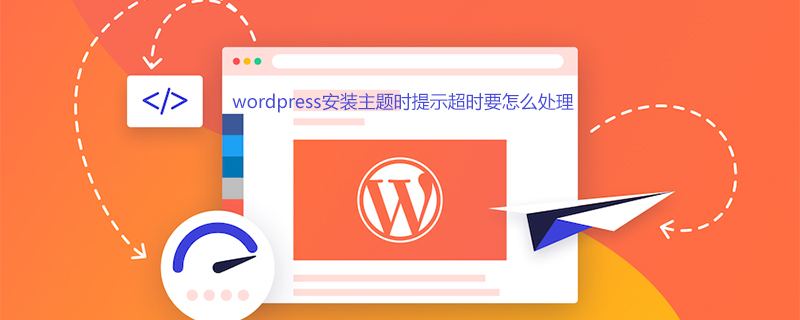
Wie gehe ich mit der Timeout-Eingabeaufforderung um, wenn WordPress ein Theme installiert?
Fehlermeldung:
Downloading update from http://wordpress.org/××××××.zip. Download failed.: Operation timed out after 60000 milliseconds with 641464 bytes received Installation Failed. Downloading update from http://wordpress.org/××××××.zip.Download failed.: Operation timed out after 60000 milliseconds with 641464 bytes receivedInstallation Failed.
Erklärung:
Dieser englische Absatz bedeutet, dass die Download-Datei abgelaufen ist, da die Geschwindigkeit Ihres Host-Netzwerks relativ langsam ist Es wird empfohlen, dies zu ändern. Stellen Sie die Zeit auf eine längere Zeit ein. Es wird empfohlen, sie auf 600 Sekunden (600.000 Millisekunden) einzustellen. Dies sollte erfolgreich sein.
So gehen Sie mit der Timeout-Eingabeaufforderung um, wenn WordPress das Theme installiert:
Bearbeiten: wp-admin/includes/file.php
Suchen:
$response = wp_remote_get($url, array(‘timeout’ => 300));
Vorgang: Ändern Sie 300 auf 600 oder höher.
Weitere technische Artikel zu WordPress finden Sie in der Spalte WordPress-Tutorial!
Das obige ist der detaillierte Inhalt vonSo gehen Sie mit der Timeout-Eingabeaufforderung bei der Installation eines WordPress-Themes um. Für weitere Informationen folgen Sie bitte anderen verwandten Artikeln auf der PHP chinesischen Website!

